こんにちは、 Azure Identity サポート チームの小出です。
今回は、スマート ロックアウトの機能とアカウントがロックアウトしてしまったときの対処策について、シナリオ別にご案内します。
はじめに
Azure AD や Microsoft 365 サービスをご利用いただくなかで、利用者様より、”サインインできません” や “アカウントがロックアウトされてしまいました” といった連絡をもらうことがあると思います。これは Azure AD では総当たり攻撃などを防ぐために、パスワードを一定の回数連続して間違えると、しばらくの間アカウントがロックされる機能があるためです。これによりサインインできない状況が考えられます。
マイクロソフトではパスワードレスへの移行を推奨していますが、ほとんどのお客様はパスワードを使用してサインインしている状況かと思います。そのような中、パスワードの設定や機能について、どのようなことができるのかについてお問い合わせいただくことがあります。Azure AD ではパスワードに対する保護機能として、スマート ロックアウトと呼ばれるものが提供されています。今回は、以前ブログとして公開しました パスワード ポリシーの機能 と併せて、Azure AD のスマート ロックアウトに関する内容についてご案内します。
目次
1. ロックアウトの概要
サインイン時にパスワードを複数回間違えると、アカウントを一時的にロックする機能が用意されています。オンプレミス AD 環境でコンピューターにサインインするときには、以下のようなメッセージを目にすることがあると思います。
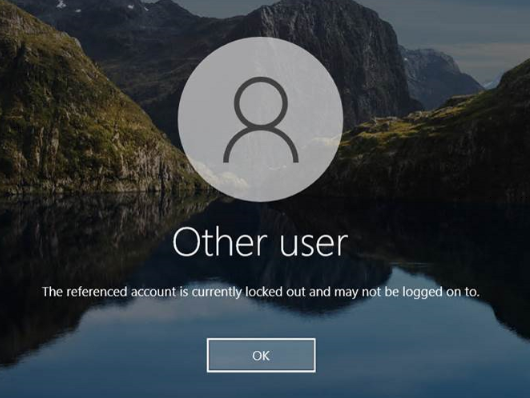
このメッセージが表示されたときは、一般的にヘルプデスクなどに依頼し、オンプレミス AD からロックアウトを解除してもらう、または ロックアウトが解除されるまで待つといった対処となりますが、Azure AD にも同様の機能が用意されており、Azure AD ではスマート ロックアウトと呼ばれています。
スマート ロックアウトの機能は、オンプレミス AD のロックアウト機能と似たものと考えていただいてよいですが、いくつかの点でより改善されています。例えば、攻撃者と正規ユーザーを分別し、ロックアウト カウンターを別々に管理することで、仮にアカウントが攻撃を受けたとしても、正規ユーザーがロックアウトされないようにするなど、より賢くロックアウトを行うよう改善されています。その他にもポリシーとしてマイクロソフトのセキュリティのベストプラクティスが適用されています。
一方で、オンプレミス AD のロックアウト機能のように、”ロックアウトされたら必ず管理者が解除する” ように構成することはできないなど、オンプレミス AD と比べてカスタマイズ可能な点が限られている部分はあります。しかし、これはマイクロソフトのベストプラクティスを適用し、お客様独自のカスタマイズを行うことで逆にセキュリティが低下することを防ぐことにもつながっています。
2. スマート ロックアウトの確認方法
次に、スマート ロックアウトの機能でアカウントがロックされると、どのような動作となるかご案内します。
通常、間違ったパスワードを入力すると、以下のようなメッセージが表示されます。
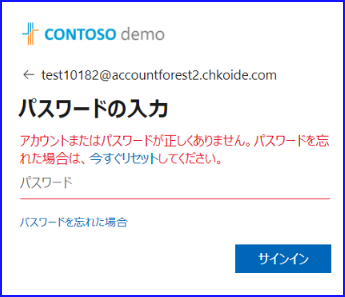
このときのサインイン ログには、上記のメッセージと同様に、誤ったユーザー名もしくはパスワードが使用されているエラーであることが分かります。
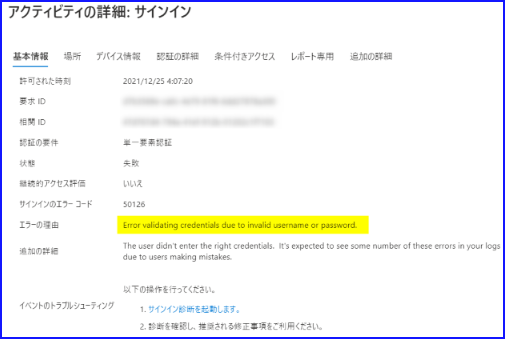
一方、スマート ロックアウトによって一時的にロックアウトされているときは、以下のようなメッセージに変わります。ロックアウトされている間は、正しいパスワードを入力してもサインインできません。
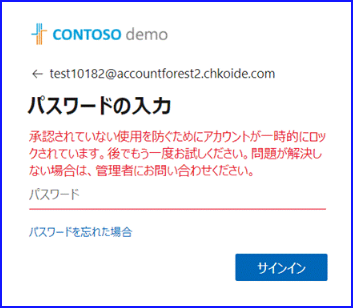
このとき、サインイン ログには、エラーの理由に “The account is locked (アカウントがロックされています)” と記載されます。
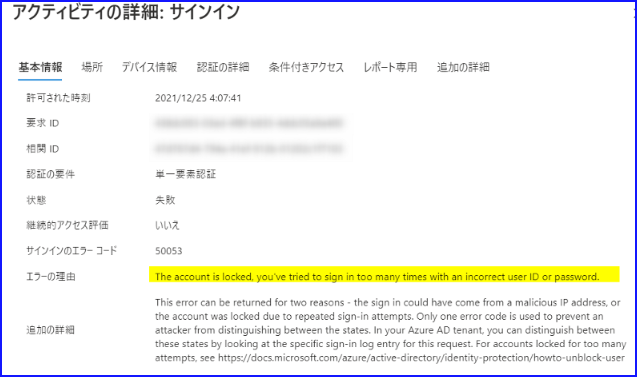
3. シナリオ別の対処方法
テナントには同期ユーザーおよびクラウド ユーザー、ゲスト ユーザーなど様々な種類のユーザーが存在するため、ロックアウトしたときの対処策はそれぞれ異なります。特に、Azure AD 側とオンプレミス AD 側のどちらでロックアウトされているかという点は混乱しやすい点です。
対処策を確認する際には、”ユーザーがどこにサインインしようとしていて、その認証はどこで行われるか” という点が重要です。それぞれシナリオごとに対処方法を記載しておりますのでご確認ください。
シナリオ 1: 同期ユーザーがオンプレミス AD 側でロックアウトされた場合
ユーザーがドメイン コントローラーやオンプレミスのコンピューターにサインインする際にロックアウトされるシナリオです。この場合、オンプレミス AD 側のロックアウト ポリシーでアカウントがロックアウトされています。そして通常、このシナリオの場合は、ヘルプデスクなどに依頼してオンプレミス側でアカウント ロックを解除してもらうことも多いと思います。このシナリオの場合、オンプレミス環境内での認証のため、Azure AD のスマート ロックアウトは動作しません。
管理者はドメイン コントローラーにサインインし、以下の手順にてアカウント ロックを解除できます。
ドメイン コントローラーにサインインします。
[Active Directory ユーザーとコンピューター] を開きます。
ロックアウト状態を解除させたいユーザーを検索し、右クリック - [プロパティ] を選択します。
[アカウント] タブ内、下記アカウント ロックアウトを解除するためのチェックをオンにして、変更を反映させます。
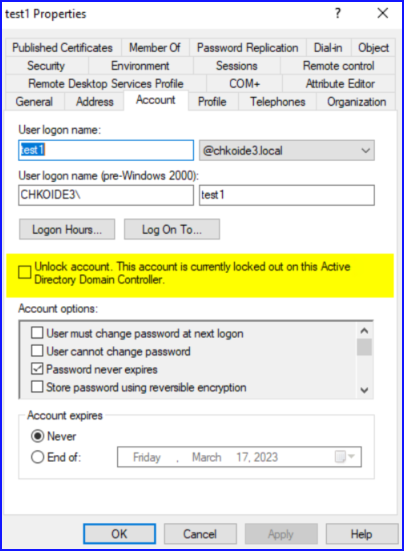
管理者は、例えば Default Domain Policy 内、 [アカウント ポリシー] - [アカウント ロックアウトのポリシー] にて、アカウントのロックアウトのしきい値やロックアウト期間を設定することができます。
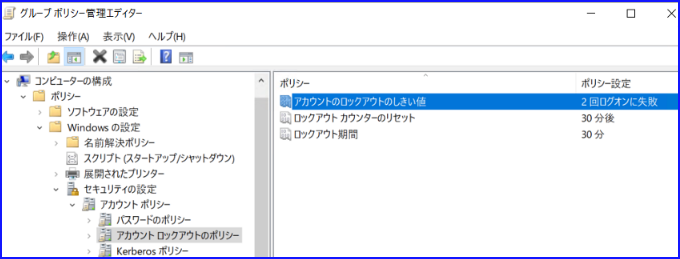
シナリオ 2: パスワード ハッシュ同期環境の同期ユーザーが Azure AD 側でロックアウトされた場合
パスワード ハッシュ同期の環境では、 Azure ポータルや Microsoft 365 サービスにサインインする際、同期ユーザーであっても Azure AD 側で認証されます。そのため、この場合は、スマート ロックアウトの機能でアカウントがロックアウトされます。既定ではロックアウト時間は 1 分のため、オンプレミス AD のロックアウトのように管理者に依頼する間もなく、ロックアウト状態が解除されます。
なお、以前は、ロックアウトの最中に管理者がロックアウトを解除することはできない旨を公開情報で案内していましたが、現在は管理者側からユーザーのパスワードをリセットすることで、ロックアウトを解除することができるようになりました。
管理者がユーザーのパスワードをリセットする手順は こちらの公開情報 にて案内しております。今回はユーザーが SSPR にてパスワードをリセットすることでロックを解除する方法について、以下に手順を記載します。
http://aka.ms/sspr へアクセスします。
https://passwordreset.microsoftonline.com/ の画面に遷移し、下記の画面が表示されるので、UPN と文字列を入力します。
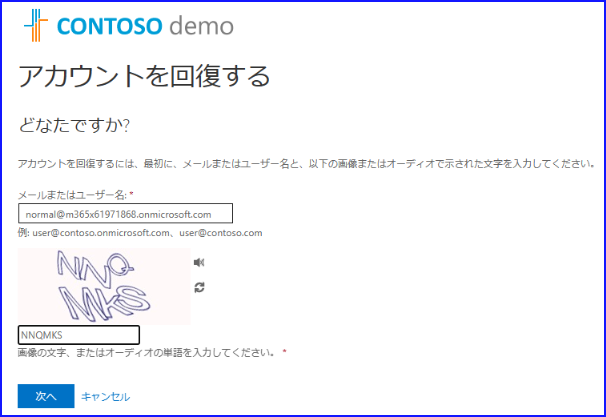
パスワード リセットを行うために、事前に登録した電話番号などを入力して認証します。
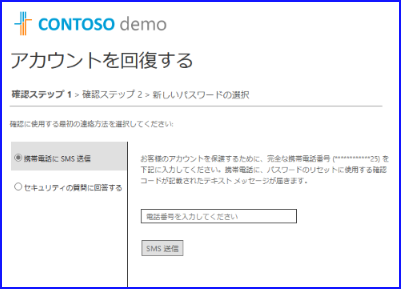
新しいパスワードを入力します。
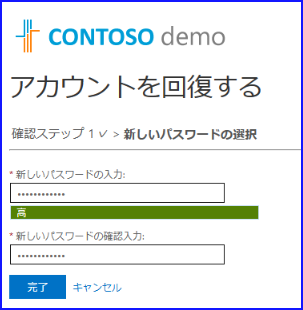
下記画面が表示されたら、パスワードのリセットは完了です。
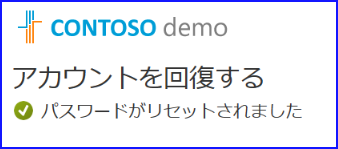
なお、時間が経過してロックアウトが解除された場合(既定では、ロックアウトから 1 分経過した場合)、次のサインイン時にもパスワードを間違えると、アカウントは即座にロックアウトされます。
このときは、1 分より長い時間アカウントがロックアウトされるような動作となります。具体的に何分ロックアウトされるかなどの詳細はセキュリティ上公開しておりませんが、ロックアウト回数が増加するたびにロックアウト時間を延長するため、攻撃者がパスワードの総当たりを行うことを抑止することに役立ちます。
シナリオ 3: パススルー認証環境の同期ユーザーが Azure AD 側でロックアウトされた場合
パススルー認証 (PTA) をご利用いただいている場合、Azure AD 側とオンプレミス AD 側のロックアウト ポリシーの両方を考慮する必要があります。これは、このシナリオでサインインしようとする場合、下記のようなフローを辿るためです。
- 利用者がユーザー名とパスワードを入力します。
- Azure AD は「今 Azure AD 側でロックアウトしているのか?」を判断します。
- Azure AD が「今 Azure AD 側でロックアウトしている」と判断した場合、オンプレミス AD 側に認証を要求せず、Azure AD 側でロックアウトされている旨が表示され、以降の処理が行われません。
- Azure AD が「今 Azure AD 側でロックアウトしていない」と判断した場合、オンプレミス AD 側に認証要求を転送します。
- オンプレミス AD 側のロックアウト ポリシーに抵触していなければ、 認証結果が Azure AD に返されます。
- 認証結果に応じて Azure AD へのサインインの可否が判断されます。
上記のようなフローを辿るため、Azure AD のスマート ロックアウトの機能と、オンプレミス AD のロックアウトの機能が両方関連します。パススルー認証をご利用の場合、スマート ロックアウトを構成するときの「ロックアウト回数のしきい値」に着目ください。
具体的には、 Azure AD のスマート ロックアウトのしきい値が 10 回、オンプレミス AD のアカウントのロックアウトのしきい値が 20 回など、オンプレミス AD の回数の方が 2 から 3 倍程度多くなるように設定します。これは、仮にクラウド側で攻撃を受けた場合に、同じ回数でロックアウトしてしまうと、利用者がオンプレミス AD 側のリソースへもアクセスできなくなってしまうことを防ぐためです。
攻撃を受けた場合に先に Azure AD 側のアカウントをロックアウトしておけば、上記 3 にて「今 AzureAD 側でロックアウトしている」と判断されるため、オンプレミス AD 側に認証が要求されず、オンプレミス AD 側の影響を少なくすることができます。
シナリオ 4: フェデレーション (AD FS) 環境の同期ユーザーが AD FS 側でロックアウトされた場合
AD FS を利用している場合、Azure AD へサインインしようとすると、AD FS に誘導され、AD FS を介してオンプレミス AD に対して認証が行われます。
例えばこの場合、AD FS の認証画面でパスワードを 10 回間違えると、オンプレミス AD 側のロックアウトカウンターが 10 上昇します。このため、オンプレミス AD 側のロックアウト ポリシーを適用することが可能ですが、攻撃を受けて繰り返しサインインに失敗すると、オンプレミス AD 側でロックアウトが発生し、オンプレミスのリソースへもアクセスできなくなってしまう可能性があります。
一般的な要望として「クラウド側から攻撃を受けたとしても、オンプレミス AD 側はロックアウトさせたくない」という場合、パススルー認証の場合と同様にロックアウトのしきい値の考慮が必要です。AD FS の場合、下記 AD FS エクストラネット スマートロックアウトの機能を利用することになります。エクストラネット スマートロックアウトは、外部から (WAP 経由) のサインインに対してロックアウトを行う機能です。外部から (WAP 経由) のサインインを AD FS が判別して、必要に応じてロックアウトを行います。
事前に AD FS のエクストラネット スマートロックアウトのしきい値を 10 回、オンプレミス AD 側のロックアウトのしきい値は 20 回などと設定しておくと、アカウントが外部から (WAP 経由で) 攻撃された場合でも、先に AD FS 側でアカウントをロックアウト (それ以上のオンプレミス AD への認証をブロック) することが可能です。先に AD FS 側でロックアウトさせることができると、「AD FS 側はロックアウトされてしまったが、オンプレミス AD 側のリソースにはアクセスできる」状態となるため、攻撃によりオンプレミス AD 側のリソースへもアクセスできなくなることを防ぐことが可能です。
シナリオ 5: Azure AD に直接作成したクラウド ユーザーがロックアウトされた場合
同期ユーザーと異なり、クラウド ユーザーはオンプレミス AD 側にアカウントがないため、オンプレミス AD 側でロックアウトされることはありません。そのため、このシナリオの場合、 シナリオ 2 のパスワード ハッシュ同期のユーザーと同様に、Azure AD のスマート ロックアウトの機能でロックアウトされます。対処策もシナリオ 2 と同様です。
なお、ロックアウトのしきい値やロックアウト期間は、 Azure ポータル上より、以下の手順で変更することができます。カスタマイズには Azure AD Premium P1 ライセンス以上が必要です。
- Azure ポータルにサインインします。
- [Azure Active Directory] - [セキュリティ] - [認証方法] - [パスワード保護] を選択します。
- 以下のような画面が表示されることを確認します。
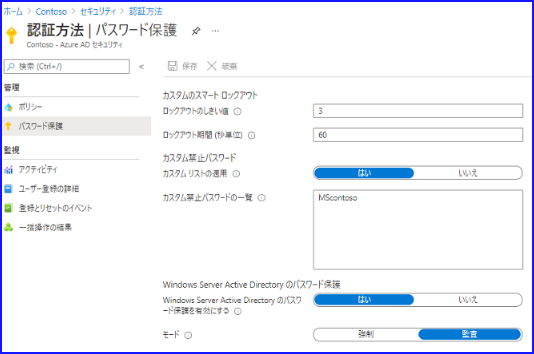
- “ロックアウトのしきい値” と、 “ロックアウト期間(秒単位)” の値をカスタマイズします。
| 項目 | 設定可能な値 | 説明 |
|---|---|---|
| ロックアウトのしきい値 | 1 - 50 (回数) | 何回パスワードを間違えたときにロックアウトするか設定します。上記では、 3 回パスワードを間違えるとロックアウトするよう設定しています。 |
| ロックアウト時間 (秒単位) | 5-18000 (秒単位) | ロックアウトされたときに、どれくらいの時間ロックアウトを行うのか秒単位で指定します。上記では 60 秒 (= 1 分) ロックアウトされる設定となります。 |
シナリオ 6: ゲスト ユーザーからアカウントがロックアウトされた旨の連絡が来た場合
ゲスト ユーザーのパスワード管理や認証は、ゲストがもともと登録されているホーム テナント側で行われています。そのため、ゲスト ユーザーの場合は、そのユーザーがメンバーとして登録されているテナントの管理者に別途対応を依頼ください。
5. 攻撃されていると思ったら
Azure AD のスマートロックアウトでは、正規ユーザーと攻撃者用に二つのロックアウト カウンターが用意されています。サインインの場所などを考慮してスマートロックアウトはこれらのカウンターを使い分け、仮に攻撃者がアカウントに繰り返し認証を仕掛けても、攻撃者のみをロックアウトし正規ユーザーは影響を受けないよう、その名のとおりスマートにロックアウト動作を行います。この場合、ユーザーは攻撃されていたとしても、通常どおりサインインが行えますので、利便性とセキュリティの両方が確保できるという状態になります。
しかしながら、このロックアウト動作も完ぺきではないため、Azure AD 側で攻撃者と正規ユーザーの見分けがつかない場合は、攻撃を受けた正規ユーザーがロックアウトされ、一時的にサインインできなくなる可能性もあります。管理者の皆様におかれましては、まずは Azure AD のサインインログを確認し、攻撃がどの程度の頻度で行われているか、通常使用していない場所からのサインインが成功となっていないかなどを確認ください。
また、スマート ロックアウトは、攻撃からアカウントを保護するための 1 つの方法でしかありません。攻撃を受け続けている場合、パスワードのみの保護ではいつか突破される可能性もありますので、下記のような対処を実施いただければと思います。
- 推測されやすいパスワードであれば、パスワードを推測されにくいものに変更またはリセットする
- MFA を設定し、パスワードのみではサインインできないようにする
- いったんアカウント自体を無効化し、パスワードが合っていてもサインインできないようにする(攻撃を受け続けている場合の一時的な対応です)
- パスワードそのものを利用しない、より安全なパスワードレス認証に移行する。
6. 補足情報(よくある質問)
最近よくお問い合わせいただく内容を以下に補足します。
Q. 設定されたしきい値以上に連続でパスワードを間違えました。 10 回連続で間違えたのに、11 回目でロックアウトされません。
A. 間違ったパスワードを入力する際、同一のパスワードを複数回入力していると、カウントが増えません。毎回異なる誤ったパスワードを入力した場合にカウントが増えます。なお、毎回異なる誤ったパスワードを入力してもロックアウトされない場合は、以下もご確認ください。
Q. ロックアウトの検証をしています。実行するタイミングによって、ロックアウトされたりされなかったりします。確実にロックアウトされないのはなぜですか。
A. ロックアウトのカウントは、以前は各データーセンターごとに個別に管理していたため、別のデータセンターでカウントされた分はロックアウト状態に反映されませんでした。現在はデータセンター間でロックアウトのカウントが同期が行われるようになっていますが、サインインのタイミングによってはロックアウトに時間を要することがあります。これは Azure AD のデータセンターが世界中に分散しており、世界中で一瞬にロックアウトカウントを同期することが論理的に難しいためです。そのため、 10 回でロックアウトするよう設定していても、必ず 11 回目にロックアウトするとは限りません。数回程度のズレについては許容くださいますようお願い申し上げます。
Q. 上記の動作は確認しましたが、どうしても 10 回で確実にロックアウトする必要があります。方法はありませんか?
A. いいえ、確実に 10 回でロックアウトするという方法はありません。スマート ロックアウトの機能は、ユーザーがパスワード入力を間違えたシナリオよりも、「攻撃から保護する」ことに重点を置いて実装された機能であるため、例えば同じパスワードで間違えたときはカウントしないなど、厳密な回数を重視するよりもアカウントを保護することに重点を置いています。スマート ロックアウトはアカウントを保護するための 1 つの機能でしかないため、セキュリティをより高めたい場合は回数のカウントよりも MFA を併用ください。
Q. ロックアウトのしきい値を 10 回に設定しています。 5 回パスワードを間違えました。時間をおいて再度サインインを試行した際は、 6 回目のカウントとなりますか?それとも時間をおくと、試行回数がリセットされて 1 回目のカウントになりますか?
A. 誠に恐れ入りますが、セキュリティの観点より詳細な情報をお伝えすることができません。仮にこのような動作をお伝えすると、「特定の時間を置いてから再度攻撃しよう」などと、攻撃者への参考情報となってしまいます。スマート ロックアウトは、攻撃者に対してのセキュリティ保護の機能となりますため、詳細な情報を公開していない点をご了承ください。
Q. スマート ロックアウト機能を無効にしたいです。可能ですか?
A. いいえ、スマート ロックアウト機能を無効にすることはできません。
Q. スマート ロックアウトのしきい値やロックアウト期間をカスタマイズしたいです。設定がグレーアウトされてしまっています。
A. スマート ロックアウト設定のカスタマイズを行いたい場合、 Azure AD Premium P1 以上のライセンスが必要です。対象テナントのライセンスの保有状況をご確認ください。なお、カスタマイズする場合、テナントに存在する全員分のライセンスが必要となるためご留意ください。
※本情報の内容(添付文書、リンク先などを含む)は、作成日時点でのものであり、予告なく変更される場合があります。